Mainos
 Siitä lähtien Päivitin iPad Mini: ksi Ensimmäinen katsaus iPad Miniin ja sen tarjoamiin ominaisuuksiinNo, iPad Mini on saapunut, ja Dave oli oikeassa toukokuussa, miksi Applen olisi pitänyt julkaista pienempi iPad 3 ja suurempi iPod touch -laite. Kuten Dave kertoi, mini osoittaa ... Lue lisää , Tajusin nopeasti, etten koskaan käytä alkuperäistä 16 Gt: n iPad 1 -laitetta samalla tavalla kuin olen käyttänyt sitä kahden viime vuoden ajan. Mutta myyn sen sijaan, että olen päättänyt tehdä siitä omistetun perhemedialevyn, joka voi olla ensimmäistä kertaa ladattu kaikkiin suosikki perhevalokuvia, videoitasi ja jopa muutama suosikki kappalesoittolista taustamusiikkia varten tarkoituksiin.
Siitä lähtien Päivitin iPad Mini: ksi Ensimmäinen katsaus iPad Miniin ja sen tarjoamiin ominaisuuksiinNo, iPad Mini on saapunut, ja Dave oli oikeassa toukokuussa, miksi Applen olisi pitänyt julkaista pienempi iPad 3 ja suurempi iPod touch -laite. Kuten Dave kertoi, mini osoittaa ... Lue lisää , Tajusin nopeasti, etten koskaan käytä alkuperäistä 16 Gt: n iPad 1 -laitetta samalla tavalla kuin olen käyttänyt sitä kahden viime vuoden ajan. Mutta myyn sen sijaan, että olen päättänyt tehdä siitä omistetun perhemedialevyn, joka voi olla ensimmäistä kertaa ladattu kaikkiin suosikki perhevalokuvia, videoitasi ja jopa muutama suosikki kappalesoittolista taustamusiikkia varten tarkoituksiin.
Vaikka iPad 1 saattoi hakea minulta 150–200 dollaria (ehkä!), Arvelin saavani enemmän ajomatkaa siitä arkistoimalla ja näyttämällä arvokkaita perhevalokuvia. Tällaista laitetta voitaisiin käyttää myös erillisenä liiketoimintasalkuna, jota voidaan esitellä säännöllisesti asiakkaille.
Tässä artikkelissa selitän kuinka poistaa iPadisi tarpeettomasta sisällöstä ja rakentaa se erilliseksi medialaitteeksi. Jopa iPad 1, jota iOS 6 ei valitettavasti tue, toimii Apple TV: n kanssa. Tämä tarkoittaa, että laite voisi istua lähellä televisiota ja sitä voidaan käyttää esitystarkoituksiin milloin tahansa.
Varmuuskopio tietokoneeseen
Ensimmäinen asia, jonka haluat ehkä tehdä, on vanhan iPadin nykyisen sisällön varmuuskopiointi. Jos olet käyttänyt langatonta synkronointia jonkin aikaa, sinun tulee luoda kiinteä yhteys iPadin ja iTunesin välille, napsauttaa hiiren kakkospainikkeella vanhaa iPadia lähdepaneelissa ja valita sitten ”Varmuuskopioida“.
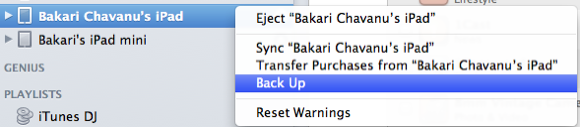
Tämän varmuuskopion avulla voit palauttaa vanhan iPadisi sisällön tarvittaessa. Voit myös palauttaa sisältöä päivitetystä iPadista.
Poista onnistuneen varmuuskopion jälkeen kaikki sovellukset, joita et käytä säännöllisesti. Voit tehdä tämän iTunesin kautta tai suoraan iPadillasi. aukko Asetukset> Yleiset> Tallennustila ja sovellusten yksilöllinen valitseminen on luultavasti helpoin tapa poistaa sovelluksia, jos olet kerännyt niistä paljon.
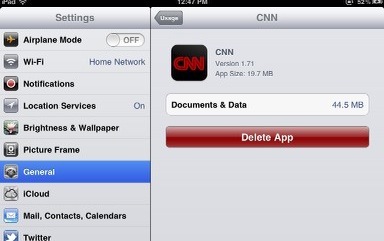
Mediaperhealbumiini päätin pääasiassa pitää valokuviin ja videoihin liittyviä sovelluksia, muutama aikakaus- ja pelaamissovellus sekä Dropbox-sovellus pääsyäni pilvipohjaisiin asiakirjoihini. Pidin myös Netflix- ja Amazon Instant Video -sovellukset elokuvien katseluun. Tavoitteenani oli tietysti vapauttaa mahdollisimman paljon tilaa valokuville ja videoille.

Lisää mediaa
Napsauta nyt iTunesin Valokuva-osaa ja valitse iPhoto-albumit, Tapahtumat ja Kasvot, joilla haluat täyttää laitteen. Ehdotan myös valita muutama älykäs kansio, jotka päivitetään langattomasti laitteellasi, kun lisäät (tai poistat) valokuvia iPhoto-kirjastoon Macissa.
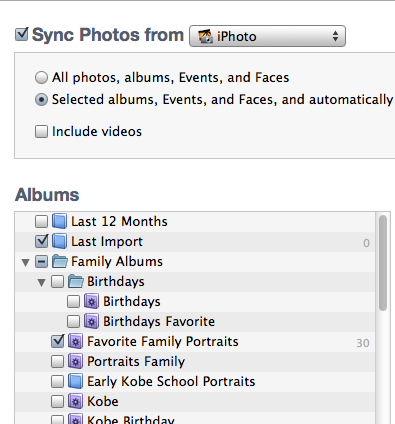
Tee vastaavat valinnat arkistoitaviin perhe-elokuviin ja TV-ohjelmiin. Tekemäsi valinnat perustuvat tarpeisiisi ja tarkoituksiin.
Muut muutokset
Koska et ehkä käytä vanhaa iPadiasi päivittäisiin tarkoituksiin, voit myös harkita niiden sovellusten ja palveluiden poistamista käytöstä, joita et käytä. Esimerkiksi vuonna Asetukset> iCloud, Poistin sähköpostit, kalenterit, muistiinpanot ja muistutukset käytöstä.
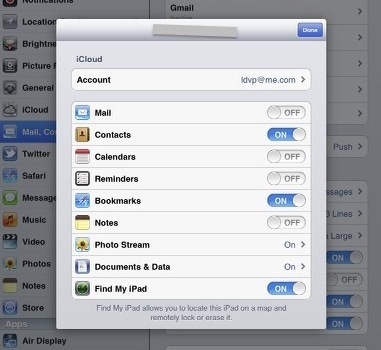
Koska käytän vanhaa iPadia mediaalbumina, siirrän kaikki sovellukset etusivulta, jotta yksi perhekuva on näkyvissä esitystä varten.
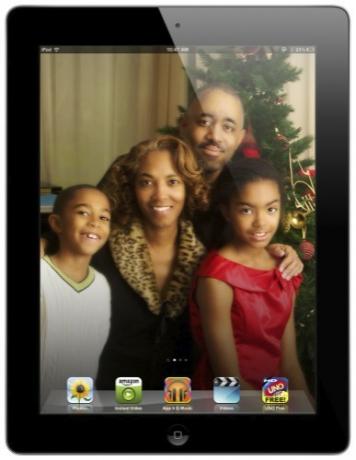
Laitan telakkaan muutaman sovelluksen, mukaan lukien valokuvat, videot ja pikavideo, joita voidaan käyttää ajoittain. Tavoitteena on tehdä iPad turhamaiseksi ja käyttää sitä kuten perinteistä valokuvavalokuvaalbumia, jonka avulla sisältö voidaan helposti avata ja katsella.
Kuvakehyksen asettaminen
Kun vanha iPadisi on puhdistettu, sitä voidaan nyt käyttää myös bonafide-kuvakehyksenä esittelyyn perheelle ja ystäville. Voit suorittaa kuvakehyksen (animoitu diaesitys), kun iPad on lukitustilassa. Välilehti Kuvakehys-kuvake iPadin oikeassa alakulmassa, ja valitsemasi valokuvat näkyvät jatkuvasti, kunnes avaa iPad.
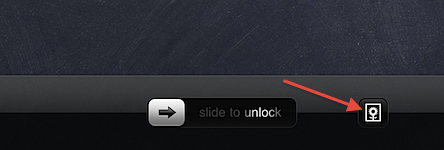
Asenna kuvakehys siirtymällä kohtaan Asetukset> Kuvakehys ja valitse valokuvat, jotka haluat näyttää diaesityksessä. Tässä voit myös luoda asetuksia valokuvien siirtymän tyypille ja sekuntien lukumäärälle, joka kukin kuva tai valokuvasarja (Origami-tyyli) tulee näkyviin.
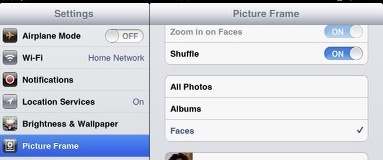
Voit määrittää samanlaisia diaesitysasetuksia yksittäisille albumeille iPadin Valokuvat-sovelluksessa.
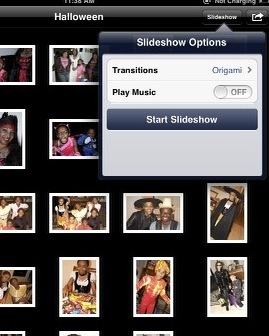
Apple ei enää tue alkuperäistä iPadia, paitsi yksittäisiä sovelluspäivityksiä, mutta laite näyttää riittävän vankalta median kulutusta varten. Toisin sanoen, ei ole syytä kierrättää iPadia milloin tahansa pian, vaan käytä sitä toisena paikkana arvokkaiden muistojen arkistointiin ja näyttämiseen.
Tutustu muihin iPad-valokuviin liittyviin artikkeleihin:
- 6 asiaa, jotka sinun on tiedettävä iOS 5: n Photos-sovelluksesta Tiesitkö, että iPhonen Basic Photo -sovellus voi tehdä tämän?Sen lisäksi, että Photos on koti kaikille laitteesi valokuville ja videoille, se on täynnä yllätyksiä. Lue lisää
- Luo mediaesityksiä nopeasti Haiku Deck and Air Show -sovelluksella [iOS 5] Luo mediaesityksiä nopeasti Haiku Deck and Air Show -sovelluksella [iOS 5]Kaksi uutta iTunes App Store -sovelluksen, Haiku Deck ja Air Show, tavoitteena on saada käyttäjät käyttöösi diaesityksillä paljon vähemmän aikaa ja vaivaa kuin normaalisti vie. Ja... Lue lisää
Joten kerro meille, mitä olet tehnyt vanhalla iPadillasi, jos olet päivittänyt toiseen. Odotatko, että tämäntyyppiset laitteet toimivat hyvin tulevina vuosina?
Bakari on freelance-kirjailija ja valokuvaaja. Hän on pitkäaikainen Mac-käyttäjä, jazz-musiikin fani ja perheen mies.